取得登入帳戶的身分識別,以搭配 Azure 服務使用,以連線到適用於 NoSQL 的 Azure Cosmos DB
適用於:NoSQL
部署指南順序的圖表,包括這些位置,依序排列:概觀、概念、準備、角色型訪問控制和參考。 「準備」位置目前已醒目提示。
本文提供取得目前登入帳戶的身分識別的簡單步驟。 您稍後可以使用此身分識別資訊,授與登入帳戶角色型存取控制存取權,以管理 Azure Cosmos DB for NoSQL 中的資料或資源。
目前的 Azure CLI 工作階段可以使用人類身分識別 (您的帳戶)、受控識別、工作負載身分識別或服務主體登入。 無論您搭配 Azure CLI 使用的身分識別類型為何,取得身分識別詳細資料的步驟相當類似。 如需詳細資訊,請參閱 Microsoft Entra 身分識別基本概念。
必要條件
- 具有有效訂用帳戶的 Azure 帳戶。 免費建立帳戶。
在 Azure Cloud Shell 中使用 Bash 環境。 如需詳細資訊,請參閱 Azure Cloud Shell 中的 Bash 快速入門。
若要在本地執行 CLI 參考命令,請安裝 Azure CLI。 若您在 Windows 或 macOS 上執行,請考慮在 Docker 容器中執行 Azure CLI。 如需詳細資訊,請參閱〈如何在 Docker 容器中執行 Azure CLI〉。
如果您使用的是本機安裝,請使用 az login 命令,透過 Azure CLI 來登入。 請遵循您終端機上顯示的步驟,完成驗證程序。 如需其他登入選項,請參閱使用 Azure CLI 登入。
出現提示時,請在第一次使用時安裝 Azure CLI 延伸模組。 如需擴充功能詳細資訊,請參閱使用 Azure CLI 擴充功能。
執行 az version 以尋找已安裝的版本和相依程式庫。 若要升級至最新版本,請執行 az upgrade。
- 如果您選擇在本機使用 Azure PowerShell:
- 安裝最新版的 Az PowerShell 模組。
- 使用 Connect-AzAccount Cmdlet 連線至 Azure 帳戶。
- 如果您選擇使用 Azure Cloud Shell:
- 請參閱 Azure Cloud Shell 概觀 以取得詳細資訊。
取得登入帳戶身分識別
使用命令列來查詢圖表,以取得帳戶唯一識別碼的相關資訊。
使用
az ad signed-in-user,取得目前登入帳戶的詳細資料。az ad signed-in-user show命令會輸出包含各種欄位的 JSON 回應。
{ "@odata.context": "<https://graph.microsoft.com/v1.0/$metadata#users/$entity>", "businessPhones": [], "displayName": "Kai Carter", "givenName": "Kai", "id": "aaaaaaaa-0000-1111-2222-bbbbbbbbbbbb", "jobTitle": "Senior Sales Representative", "mail": "<kai@adventure-works.com>", "mobilePhone": null, "officeLocation": "Redmond", "preferredLanguage": null, "surname": "Carter", "userPrincipalName": "<kai@adventure-works.com>" }提示
記錄
id欄位的值。 在此範例中,該值會是aaaaaaaa-0000-1111-2222-bbbbbbbbbbbb。 然後,此值可用於各種指令,以授與您目前帳戶對 Azure 資源的角色型存取控制權限。
使用 Microsoft Entra ID 的入口網站內窗格,取得您目前登入使用者帳戶的詳細資料。
登入 Azure 入口網站 (https://portal.azure.com)。
在 [首頁] 窗格上,找出並選取 [Microsoft Entra ID] 選項。
提示
如果未列出此選項,請選取 [更多服務],然後使用搜尋字詞 [Entra] 搜尋 [Microsoft Entra ID]。
在 Microsoft Entra ID 租用戶的 [概觀] 窗格中,選取 [服務] 功能表的 [管理] 區段內的 [使用者]。
![Microsoft Entra ID 租用戶的 [服務] 功能表中 [使用者] 選項的螢幕擷取畫面。](../../includes/media/get-signed-in-identity/users-option-service-menu.png)
在使用者清單中,選取您想要取得更多詳細資料的身分識別 (使用者)。
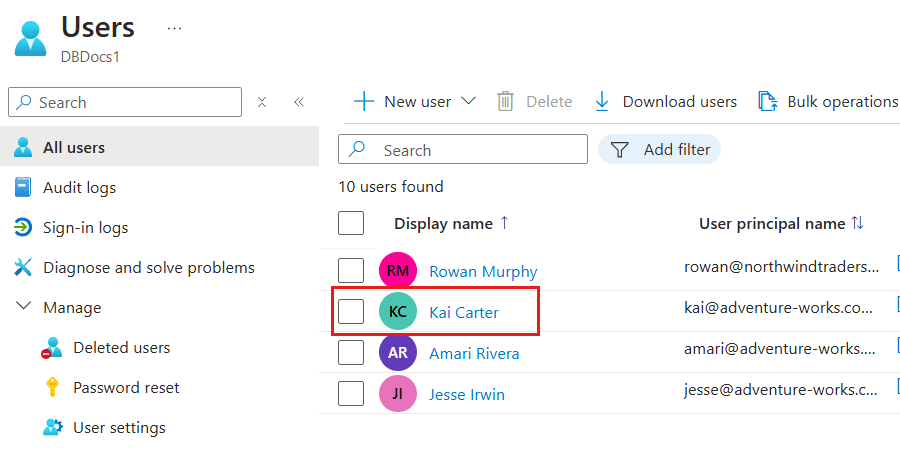
注意
此螢幕擷取畫面說明一個名為 "Kai Carter" 且主體為
kai@adventure-works.com的範例使用者。在特定使用者的詳細資料窗格中,觀察 [物件識別碼] 屬性的值。
![Microsoft Entra ID 租用戶中特定使用者的詳細資料窗格的螢幕擷取畫面,其中已醒目提示其唯一的 [物件識別碼]。](../../includes/media/get-signed-in-identity/user-details.png)
提示
記錄 [物件識別碼] 屬性的值。 在此範例中,該值會是
aaaaaaaa-0000-1111-2222-bbbbbbbbbbbb。 然後,此值可用於各種指令,以授與您目前帳戶對 Azure 資源的角色型存取控制權限。
使用
Get-AzADUser,取得目前登入帳戶的詳細資料。Get-AzADUser -SignedIn | Format-List ` -Property Id, DisplayName, Mail, UserPrincipalName命令會輸出包含各種欄位的清單回應。
Id : aaaaaaaa-0000-1111-2222-bbbbbbbbbbbb DisplayName : Kai Carter Mail : kai@adventure-works.com UserPrincipalName : kai@adventure-works.com提示
記錄
id欄位的值。 在此範例中,該值會是aaaaaaaa-0000-1111-2222-bbbbbbbbbbbb。 然後,此值可用於各種指令,以授與您目前帳戶對 Azure 資源的角色型存取控制權限。

![Azure 入口網站的 [首頁] 頁面中 [Microsoft Entra ID] 選項的螢幕擷取畫面。](../../includes/media/get-signed-in-identity/home-entra-id-option.png)